
Инструкции и настройки. Настройка сети Wi-Fi на модеме Eltex NTP-RG-1402G-W
1. Настройка компьютера
2. Настройка модема через Web-интерфейс
Настройка сети между оптической приставкой и компьютером:
Подключаем сетевой провод в Port0 NTP
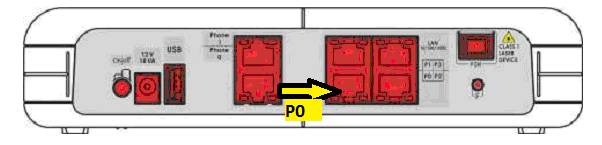
Заходим в папку сетевые подключения. Нажимаем правой кнопкой мыши по
подключению по локальной сети, выбираем свойства
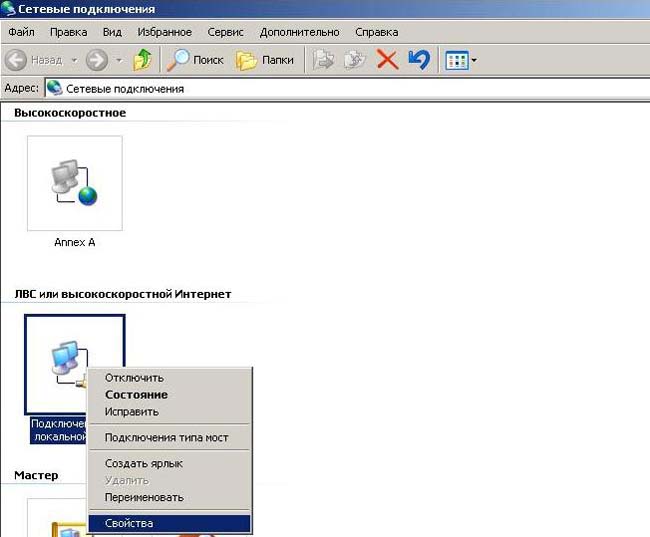
Выделяем Протокол интернета TCP\IP нажимаем свойства
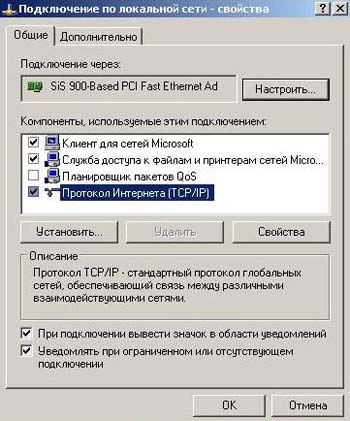
Ставим галочку напротив «Получить IP-адрес
автоматически» т.к. оптическая приставка выдает ip-адреса подключаемым
устройствам автоматически

Настройка модема через Web-интерфейс:
Открываем обозреватель интернета (в данном примере Opera), вводим в адресной
строке ip-адрес оптической приставки 192.168.0.1
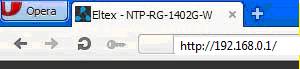
В появившемся окне авторизации вводим логин-пароль для доступа
(имя: user пароль: user)
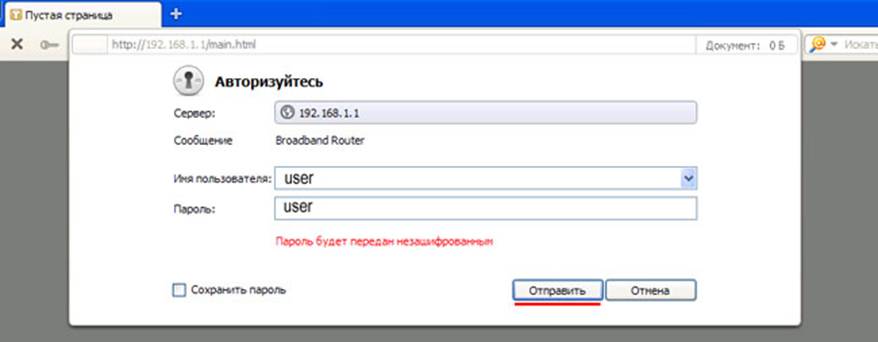
В главном окне выбираем вкладку «Wi-Fi»
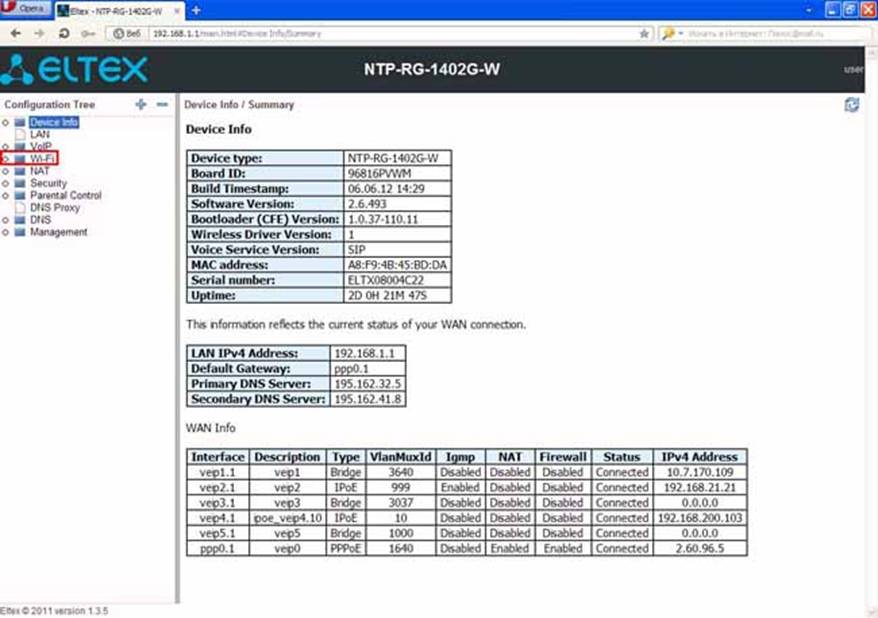
В открывшимся каталоге выбираем пункт «Basic»
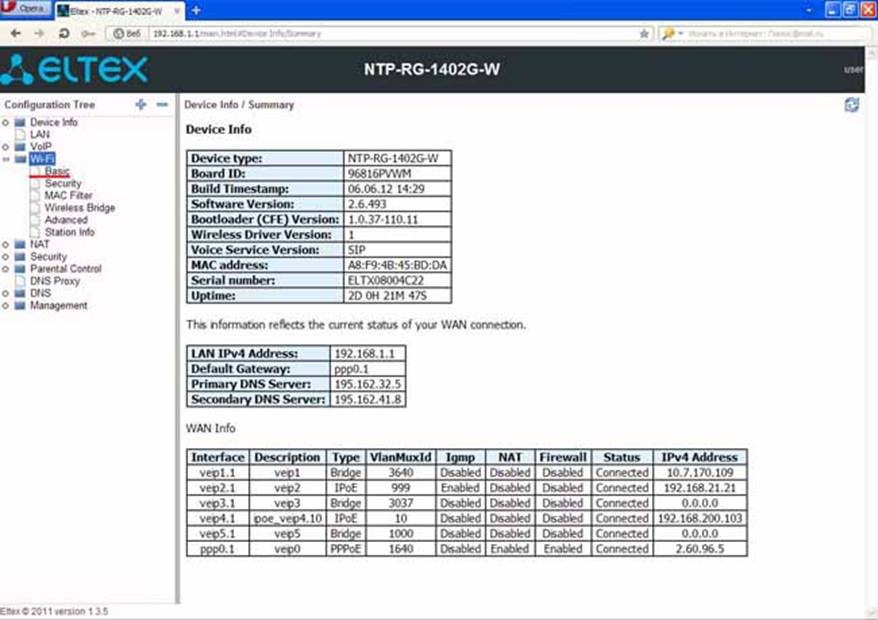
После того как перешли в пункт «Basic» настраиваем Wi-Fi соединение как показано на рисунке. Устанавливаем галочку Enable Wireless (включаем Wi-Fi), устанавливаем галочку Enable Wireless Multicast Forwarding (WMF) (включаем возможность передачи мультикаста через Wi-Fi), SSID (название сети Wi-Fi), Max Clients (количество возможных подключений к Wi-Fi) – на усмотрение клиента. Далее жмём кнопку «Apply
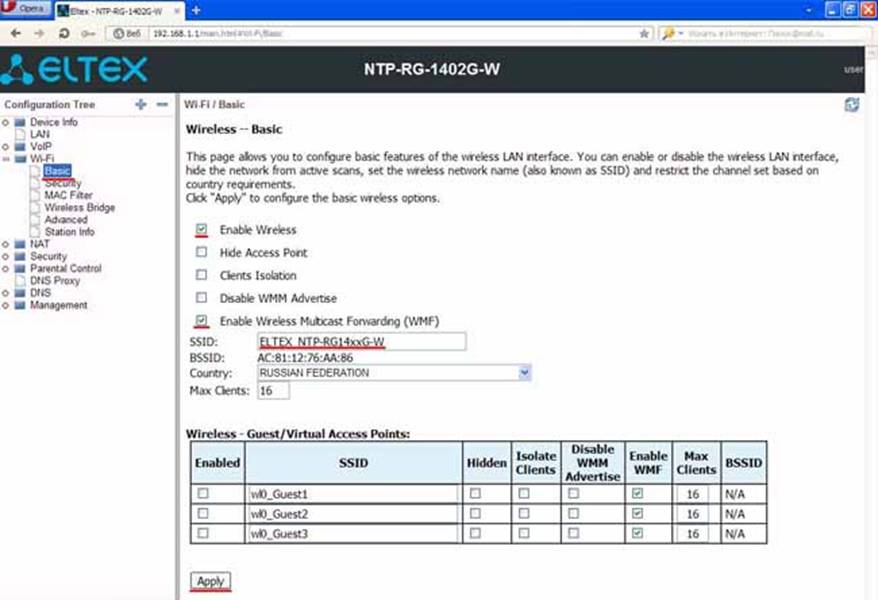
После этого переходим в пункт «Security» где
настраиваем режим шифрования и пароль для соединения Wi-Fi. Настраиваем
следующие: WPS Setup (Disable), Select SSID (ELTEX_NTP-RG14xxG-W), Network
Authentication (режим шифрования) рекомендуется использовать Mixed
WPA2/WPA–PSK, WPA/WAPI passphrase (пароль для Wi-Fi) минимум 8 символов,
WPA/WAPI Encryption (TKIP+AES). После чего нажимаем кнопку «Apply»
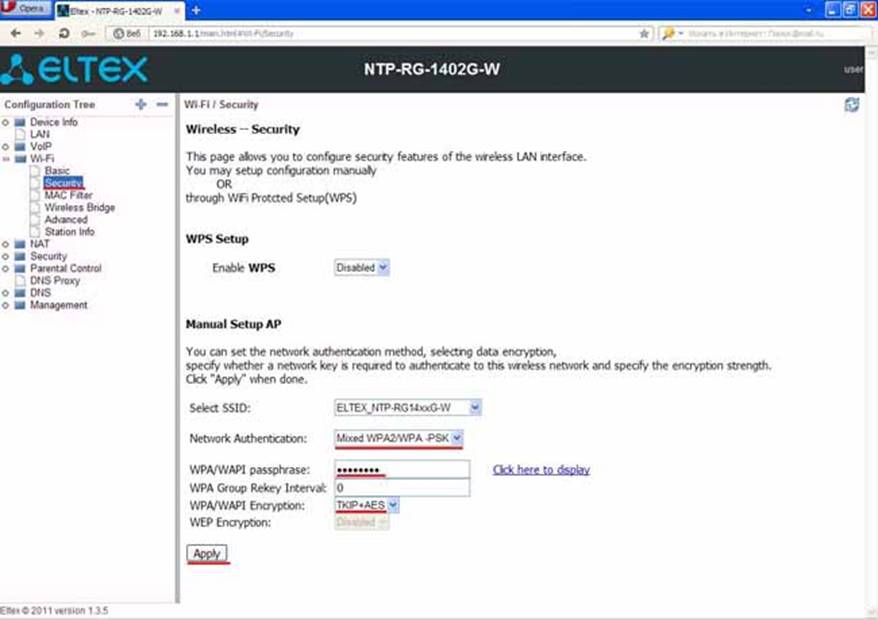
WiFi на ноутбуке должен стать виден. Подключаемся к точке доступа с выбранным названием и вводим выбранный пароль.
Если ноутбук не видит точек доступа, то возможно отключен WiFi на самом ноутбуке. В таком случае обратитесь к инструкции к вашему ноутбуку.